
Sisällysluettelo:
- Tarvikkeet
- Vaihe 1: Tarvittavat työkalut
- Vaihe 2: Aloittaminen piirikaavioista
- Vaihe 3: Piirikaavion tekeminen
- Vaihe 4: Pi: n asentaminen
- Vaihe 5: Tietokannan tekeminen shemaattiseksi
- Vaihe 6: Koodi (Pi ja ESP)
- Vaihe 7: ESP32 -asiat
- Vaihe 8: Kotelon valmistus
- Vaihe 9: Piirrä halutut reiät/syvennetyt osat
- Vaihe 10: Tee reiät ja leikkaukset
- Vaihe 11: Komponenttien juottaminen tietokoneeseen
- Vaihe 12: Asenna kaikki koteloon
- Vaihe 13: Viimeistelyt: Ulkopuoli
- Vaihe 14: Ulko-/sisäsäätöjen tekeminen
- Vaihe 15: Tulos
- Kirjoittaja John Day [email protected].
- Public 2024-01-30 09:01.
- Viimeksi muokattu 2025-01-23 14:42.
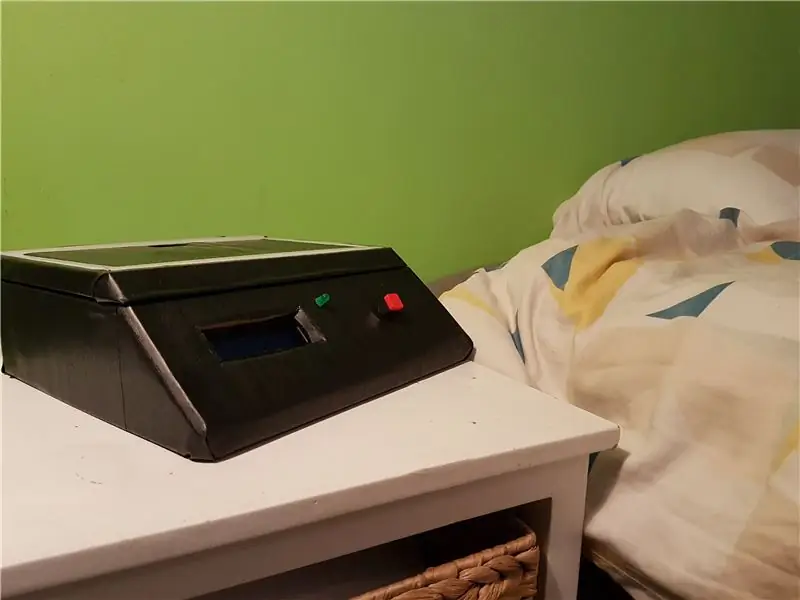
GOOB on lyhenne sanoista "Get Out Of Bed", hyvin sopiva nimi projektilleni. Halusin luoda laitteen, joka voi herättää minut aamulla, koska se ei ole helpoin tehtävä. Pääidea on, että herätyskello ei lopeta herätystä ennen kuin nouset sängystä ja pysyt sängystä yli muutaman minuutin ajan. Halusin myös lisätä muita etuja, kuten yövalon, jossa on herätystoiminto ja langaton laturi. Joten mennään suoraan rakentamiseen!
Tarvikkeet
Nämä ovat komponentteja, joita tarvitset.
1. Coppertape (Aliexpress)
2. ESP32 X 1 (Aliexpress)
3. IR -etäisyysanturi Sharp 2y0A21 X 1 (Aliexpress)
4. vastukset ja muut pienet komponentit
4a. 2K vastus
4b. 1Kresisti
4c. kaapelit
5. Langaton laturi (Aliexpress)
6. painike X 1
7. VINKKI 120 X 1 (Aliexpress)
8. LCD X 1 (Aliexpress)
9. Ledstrip (Aliexpress)
10. Potentiometri X 1
11. summeri X 1
12. MCP 3008 X 1 (Amazon)
13. SN74HC595N X 1
14. PCB (juottamiseen)
15. vadelmaPI X 1
16. Puu (min. 25 x 70 cm)
17. tarranauha
(ulkopuoli)
18. Langaton dongle (Amazon)
kaikkien komponenttien kokonaishinnan tulisi olla 90-170 euroa (riippuu siitä, onko sinulla aikaa tai ei (aliexpress))
Vaihe 1: Tarvittavat työkalut
1. Juotin/asema (jos haluat juottaa sen piirilevylle)
2. Jotkut puutyötyökalut
3. Puuliima
4. Kuuma liimapistooli (osien kiinnittämiseen koteloon)
5. Hiekkapaperi
6. Leikkurit
7. Poraa
8. Työkalut (valinnainen)
Vaihe 2: Aloittaminen piirikaavioista
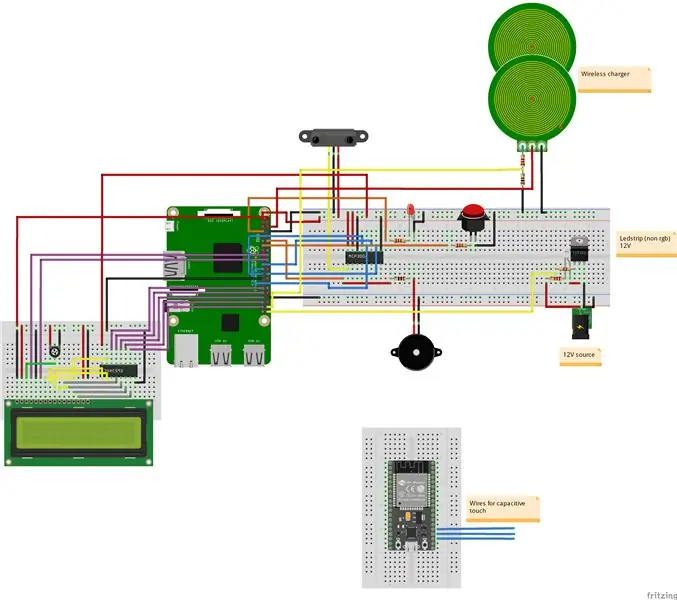
ESP32
ESP32: n suunnitelma on julkaista Pi -verkkopalvelimelle, jos henkilö tulee sänkyynsä tai poistuu siitä. Siksi ESP ei muodosta yhteyttä suoraan Pi: hen.
IR -etäisyysanturi terävä 2y0A21
Tarvitset MCP3008: n muuntaaksesi analogiset tiedot luettavaksi digitaaliseksi dataksi. Jos haluat lisätä muita analogisia antureita, voit liittää ne vain MCP: n jäljellä oleviin vapaisiin nastoihin
LCD -näyttö
Tässä päädyin käyttämään nestekidenäyttöä siirtorekisterin kanssa pelastaakseni GPIO -nastoja pi: stä. Voit myös liittää nestekidenäytön suoraan pi: hen tai käyttää jopa olet -näyttöä, jos haluat.
LED -nauha
Olen käyttänyt kotona löytämääni LED-nauhaa, joka on ei-RGB-malli. Oma käyttötarkoitus oli se, mitä minulla oli mielessä. Jos haluat laajentaa suunnittelua entisestään ja käyttää rgb -led -nauhaa, voit tehdä niin.
Vaihe 3: Piirikaavion tekeminen


Käyttämällä kaikkia mainittuja kohteita ja katsomalla kaaviota voit luoda piirin uudelleen.
Aloitin rakentamalla piirin leipänauhalle helppoa testausta ja tinkimistä varten, mutta jos haluat juottaa sen suoraan piirilevylle, voit myös tehdä sen.
Vaihe 4: Pi: n asentaminen
Ennen komponenttien ohjelmointia on suoritettava joitakin vaiheita pi: n kanssa.
Vaihe 1: Määritä WLAN kiinteäksi ja käytä WLAN 1: tä wifi -yhteytenä
Tässä vaiheessa pudotan linkin Raspberryn viralliselle sivustolle, jossa voit vain seurata vaiheita (löydät vaiheet täältä)
Vaihe 2: Mysql -tietokannan määrittäminen pi: lle
Tämä on tarpeen nukkumistietojen poistamiseksi myöhemmin. Tästä voit myös löytää tarpeeksi opetusohjelmia Internetistä, joten en aio selittää kaikkea täällä. (linkki johonkin opetusohjelmaan täällä)
Vaihe 3: Apache -verkkopalvelimen asentaminen
Tämä on melko yksinkertainen. Sinun tarvitsee vain tehdä "sudo apt install apache2" ja se on siinä. Nyt voit muuttaa sivuston hakemistosta '/var/www/html' html-, css- ja js -tiedostoiksi, jotka löytyvät githubistani
Vaihe 5: Tietokannan tekeminen shemaattiseksi
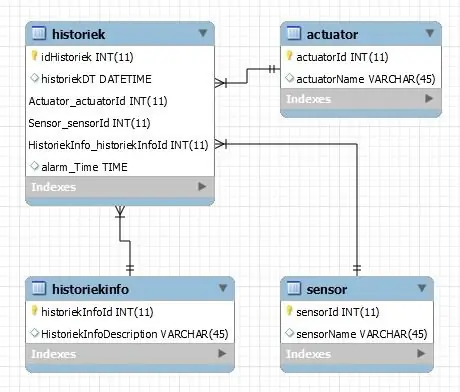
Tietokantaan olen valinnut yksinkertaisen mallin, jossa on pääsy tarpeellisimpiin asioihin, jotka haluan kirjata jopa muutamilla lisäasioilla laajentamista varten.
Vaihe 6: Koodi (Pi ja ESP)
Koodaamiseen käytän Pycharmia, helppokäyttöistä ohjelmaa, jota käytän koulussa.
ESP32: n ohjelmointi Olen valinnut käyttää arduino IDE: tä. Sinun on asennettava joitakin ylimääräisiä tauluja IDE: hen voidaksesi lähettää koodin ESP: hen (opetusohjelma täällä).
Koodin löydät GitHub -sivultani
Vaihe 7: ESP32 -asiat
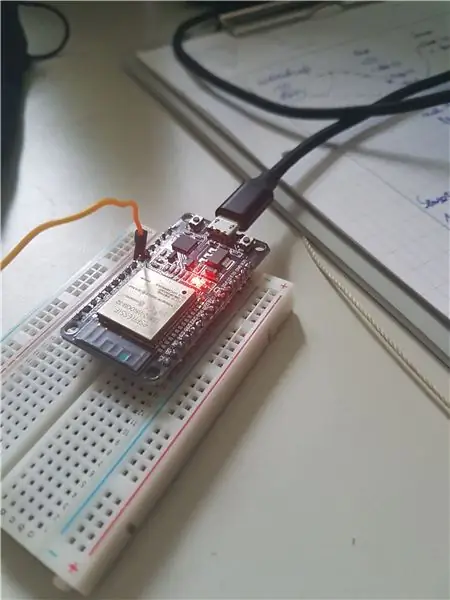

Tässä se on melko yksinkertaista. Githubistani löytyvän koodin avulla sinun tarvitsee vain liittää kuparinauhajohto nastaan 4 (kapasitiivinen kosketustappi) ja voit laittaa sen tyynyn sisään tai levittää sen alle.
Yhdistääksesi esp32 pi: hen sinun tarvitsee vain muodostaa yhteys tukiasemaan nimeltä ESP32 muodosta yhteys salasanalla 12345678 ja siirry reitittimen sivulle älypuhelimesi kautta. Valitse sieltä valikko ja valitse uusi yhteyspiste. Täältä valitset pi -liittymän nimen ja annat salasanan, siinä kaikki!
Vaihe 8: Kotelon valmistus


Leikkaa puu pienemmiksi paloiksi ja liimaa ne laatikon muotoon (älä liimaa yläosaa)
Vaihe 9: Piirrä halutut reiät/syvennetyt osat

Sen piirtäminen kynällä näytti minusta parhaalta.
Vaihe 10: Tee reiät ja leikkaukset


Syvemmille osille löysin helpoimman tavan tehdä se laatikkoleikkurilla ja tasoittaa sitä edelleen hiomalla hiomapaperilla. Se oli mahdollista puulajini vuoksi. Muiden reikien osalta suosittelen moottorityökalujen käyttöä, mutta reiän poraaminen ja vapaasahan käyttö toimisivat myös.
Vaihe 11: Komponenttien juottaminen tietokoneeseen


Tämä vaihe ei ole pakollinen, mutta antaa osille puhtaamman ilmeen ja se on helpompi asentaa puukoteloon.
Vaihe 12: Asenna kaikki koteloon

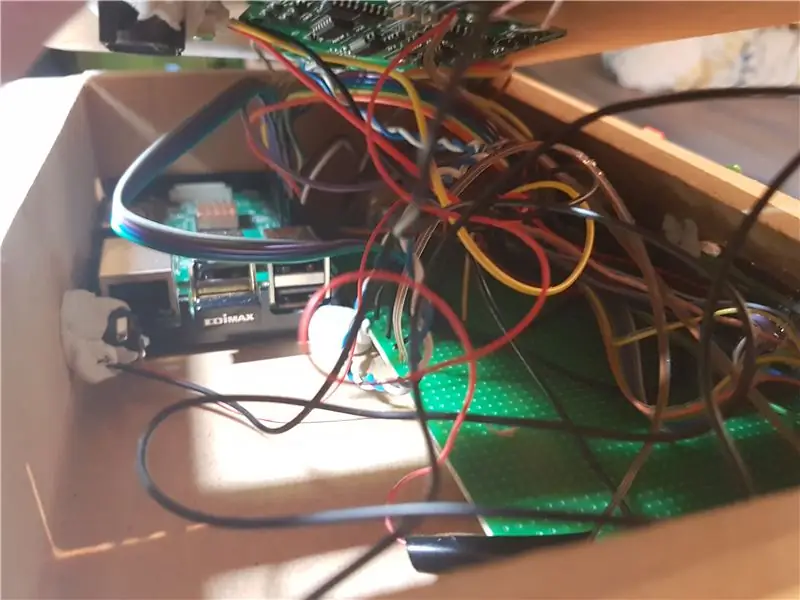
Katso, mahtuuko kaikki koteloon. voit aloittaa kuumaliimauksen joistakin osista, mutta muista, että sinun on vielä kiinnitettävä muovitarra, jotta ulkoasu näyttää hyvältä, joten suosittelen odottamaan kuumaliimaa.
Vaihe 13: Viimeistelyt: Ulkopuoli

Olen valinnut käyttää suurta tarraa, joka antaa ulkopuolelle erityisen mukavan ilmeen. voit myös valita maalin.
Vaihe 14: Ulko-/sisäsäätöjen tekeminen
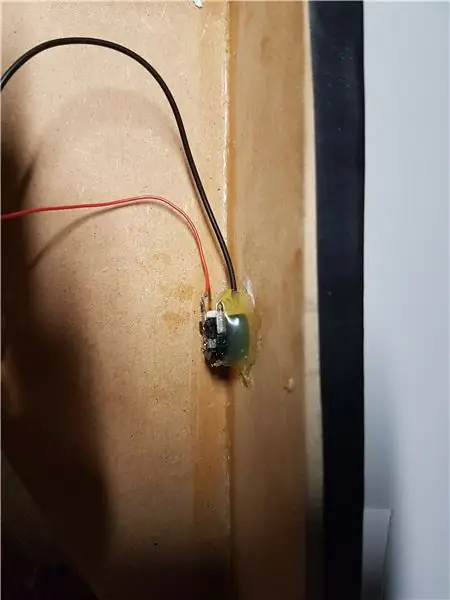
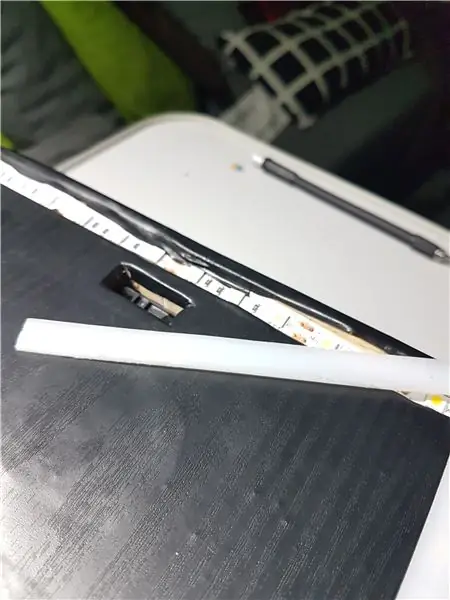
Nyt on aika liimata joitakin osia koteloon ja jos haluat viimeistellä kaltaiseni LED -valot, voit mennä paikalliseen harrastekauppaan ja etsiä maitomuovimaista materiaalia valaistuksen levittämiseksi. Voit leikata ohuita viivoja ja sijoittaa ne LED -valojen yläpuolelle kuvan osoittamalla tavalla.
Vaihe 15: Tulos


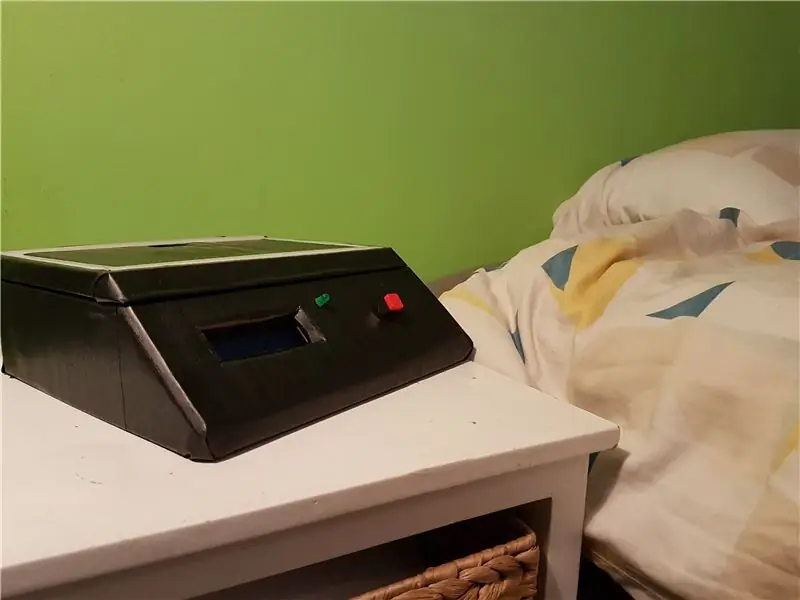
Toimiva herätyskello, jota voidaan ohjata verkkosivustolta langattomalla latauksella ja jota voidaan käyttää myös yölamppuna. Tämän herätyskellon asentamisen jälkeen ei tule torkkua.
Suositeltava:
Twin Bell herätyskello soodapurkeista: 7 vaihetta (kuvilla)

Kaksoiskellon herätyskello soodapurkeista: Tämä opaskirja näyttää, kuinka voit tehdä kaksoiskellon herätyskellon soodapurkeista. Projekti käyttää soodatölkkejä, joista muste on poistettu (linkki: musteen poistaminen soodapurkeista). Jotta tämä herätyskello toimisi täysin, DIY -kvartsikellomoduuli integroitiin
Kupla -herätyskello tekee heräämisestä hauskaa (ish): 7 vaihetta (kuvilla)

Kupla -herätyskello tekee heräämisestä hauskaa (ish): Herääminen surisevalle herätyskellolle on paskaa. Olen yksi niistä ihmisistä, jotka eivät halua herätä ennen kuin aurinko paistaa (tai on ollut poissa monta tuntia). Mikä olisikaan parempi tapa tehdä heräämisestä hauskaa kuin kuplat juhlia sängyssä! Käyttämällä arduinoa ja
Groundhog -päivän herätyskello: 12 vaihetta (kuvilla)

Groundhog Day Herätyskello: Groundhog Day Herätyskello koostuu Panasonic RC-6025 -kellosta, joka on muokattu toistamaan Groundhog Day -elokuvan ääni hälytyksen soidessa. ja elokuva) piti teknisiä tietoja
Oled -herätyskello: 8 vaihetta (kuvilla)

Oled -herätyskello: Siellä on paljon arduino-/ESP32 -kelloja, mutta käyttävätkö ne näitä hienoja ja raikkaita OLED -laitteita? Olen kokeillut arduinoja ja ESP32 -laitteita jo jonkin aikaa, mutta en ole koskaan tehnyt lopullista tuotetta. Olen tehnyt herätyskellon, jossa on 4 1,3 tuuman ma
Uudistettu herätyskello Smart Light: 8 vaihetta (kuvilla)

Uudistettu herätyskello Smart Light: Tässä projektissa kierrätän täysin rikkoutuneen herätyskellon. Kellotaulu korvataan 12 LED -valolla, joita valaisee kellon reunan ympärillä oleva LED -nauha. 12 LED -valoa ilmoittavat kellonajan ja LED -nauha on ohjelmoitu toimimaan hälytyksenä, kääntämällä
